Cel mai bun editor de metadate MOV pe dispozitive Mac și Windows
Dacă aveți un fișier de tip MOV și doriți să denumiți clipurile video capturate sau să introduceți informații sau metadate pe filmul preferat, puteți face acest lucru utilizând un software care vă va ajuta să editați fișierele MOV. Cu toate acestea, dacă sunteți îngrijorat de unde să obțineți software-ul adecvat care poate edita metadatele fișierului dvs. preferat, nu vă mai faceți griji pentru că, în această postare, vă vom oferi cea mai bună soluție, partajând cele mai recomandate Editor de metadate MOV pe care le puteți utiliza pe dispozitivele dvs. Windows și Mac.

- Partea 1. Cel mai bun editor de metadate MOV
- Partea 2. Ce este MOV
- Partea 3. Întrebări frecvente despre Editorul de metadate MOV
Partea 1. Cel mai bun editor de metadate MOV
După ce am încercat toate editorii de metadate MOV pentru Mac și Windows, putem spune asta Vidmore Video Converter are toate calitățile pe care le posedă un editor de metadate. Acest software profesional oferă o interfață ușor de utilizat. Uimitor nu? Imaginează-ți că nu trebuie să cauți o mulțime de tutoriale sau să citești o mulțime de manuale înainte de a putea folosi pe deplin funcțiile sale de editare. În afară de asta, pur și simplu nu editează metadatele unui videoclip, ci și sunetul. Vidmore Video Converter vă permite, de asemenea, să alegeți diferite formate de fișiere, ceea ce face mai convenabil pentru utilizatori să aleagă liber formatul dorit.
Desigur, uneori nu putem evita să avem o conexiune lentă la internet, dar fiți în largul lor, deoarece acest software încă funcționează cel mai bine, chiar dacă există o problemă de conexiune. Și dacă aparțineți unei persoane care vede timpul ca fiind unul valoros, nu trebuie să vă faceți griji, deoarece acest instrument permite o conversie mai rapidă, chiar dacă fișierul conține o dimensiune mare a fișierului.
Avantajele Vidmore Video Converter:
- Compatibil pe Windows și Mac.
- Oferă peste 200 de formate de fișiere audio și video.
- Are o interfață ușor de utilizat.
- Funcționează cel mai bine chiar și cu o conexiune lentă la internet.
- Oferă o viteză mai mare de conversie a fișierelor audio și video.
Dezavantajele Vidmore Video Converter:
- Nu are încă o versiune pentru Android și iOS.
Aruncă o privire la informațiile de mai jos pentru a ști cum funcționează acest editor de metadate MOV. Urmând pașii simpli indicați aici, vă puteți edita cu ușurință metadatele.
Pasul 1: Obțineți editorul de metadate MOV
Pentru a obține editorul de metadate MOV, trebuie să atingeți unul dintre Descarca butoanele de mai jos trebuie să-l instalați. Odată ce a fost instalat cu succes, lansați-l pe dispozitivul dvs. Windows sau Mac.
Pasul 2: Introduceți fișierul MOV
Odată ce software-ul este pornit și rulează, acum puteți încărca fișierul MOV pe care îl aveți în dvs Bibliotecă. Pentru ca tu să-l adaugi pe Cronologie, doar faceți clic pe Adăugați fișiere în partea stângă sus a ecranului sau puteți, de asemenea, să bifați La care se adauga pictograma de pe ecranul central. Puteți adăuga câte fișiere doriți.
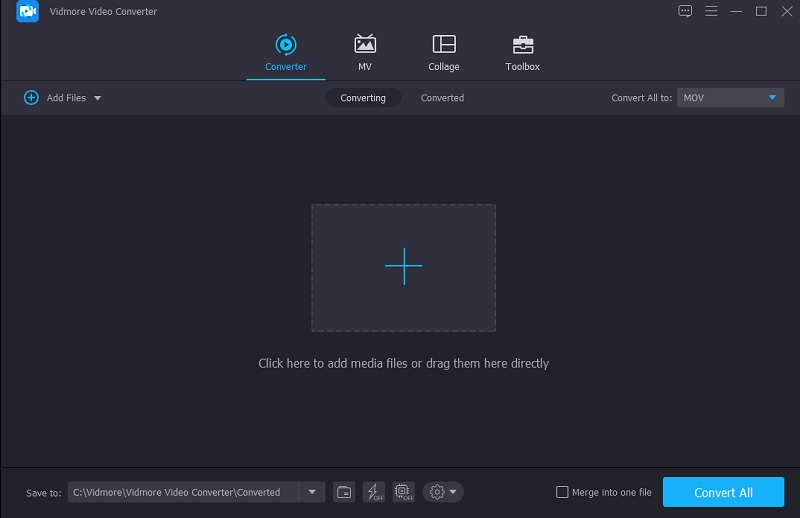
Pasul 3: Modificați/editați metadatele MOV
După ce ați adăugat fișierele MOV pe Cronologie, acum puteți accesa secțiunea de editare a metadatelor. Tot ce trebuie să faceți este să faceți clic pe simbolul litera i din partea dreaptă a miniaturii videoclipului. Pe măsură ce faceți clic pe simbolul i, va apărea un folder și va trebui să completați câmpurile care trebuie completate, cum ar fi Artist, Titlu, Album, An, sau doar informațiile pe care doriți să le introduceți.
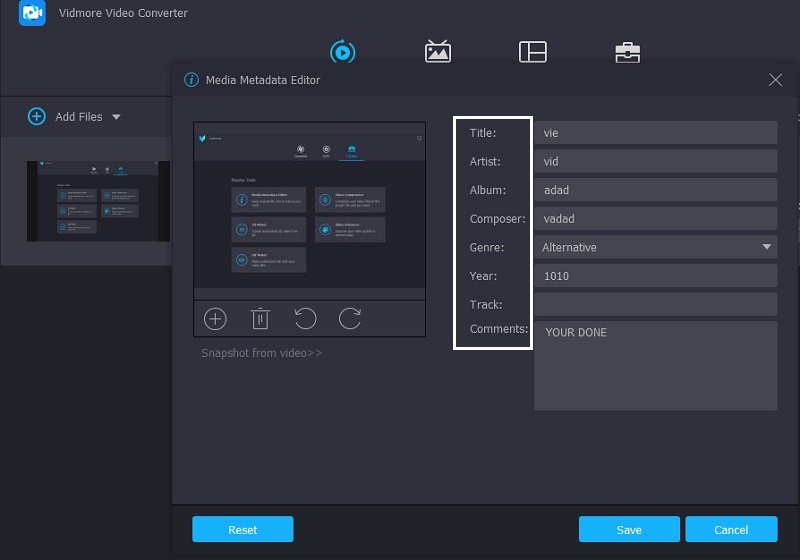
În afară de asta, pentru a adăuga un efect atrăgător fișierului MOV, puteți introduce și o fotografie de copertă în fișierul MOV, puteți adăuga orice fotografie doriți. Doar faceți clic pe La care se adauga semn că veți vedea în partea de jos a cadrului, apoi fișierul din dvs Bibliotecă va apărea, alegeți imaginea pe care doriți să o introduceți ca fotografie de copertă. După ce ați terminat, puteți face clic pe butonul salva buton.
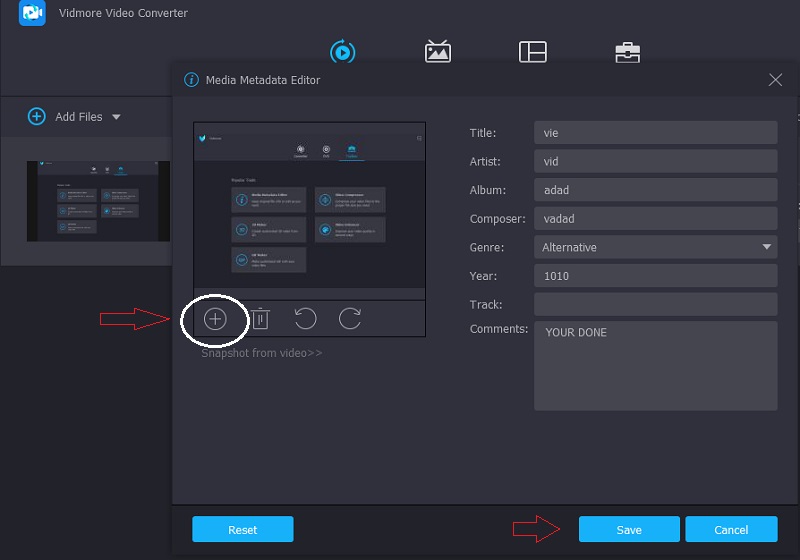
Pasul 4: Convertiți metadatele MOV editate
După ce editați metadatele fișierului MOV și adăugați o fotografie de copertă, puteți accesa acum interfața principală a instrumentului. Doar faceți clic pe Conversia tuturor butonul situat în colțul din dreapta jos al ecranului și așteptați ca procesul de conversie să fie finalizat. Și fișierul MOV are acum metadate actualizate.
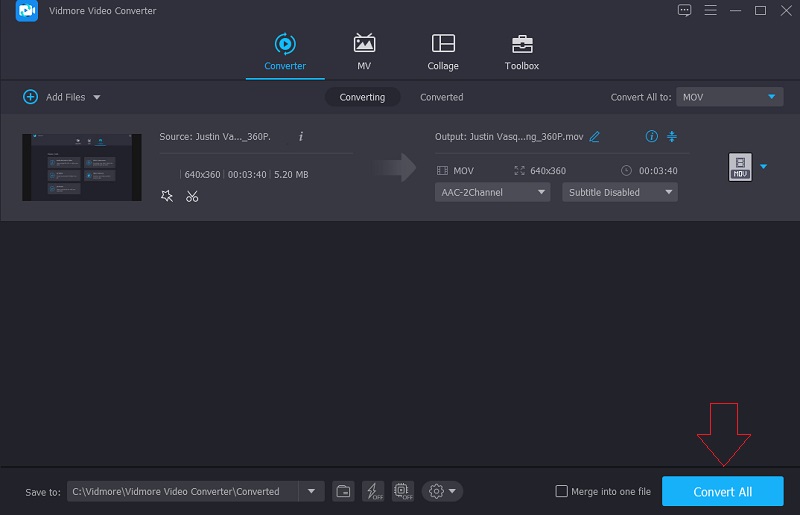
Partea 2. Ce este MOV?
Un fișier MOV este un film care a fost salvat în formatul de fișier QTFF sau QuickTime, care este un format de fișier multimedia. Acest tip de fișier stochează o varietate de informații, cunoscute și sub numele de metadate. De obicei, include video, audio, text sau subtitrări. Deci, în general, fișierele MOV sunt folosite pentru a stoca filme și alte înregistrări video.
Apple a creat QuickTime File Format încă din 1991. Acest format container a fost dezvoltat pentru a suporta diferite tipuri de media și pentru a facilita transferul de multimedia între dispozitive, software de sistem și aplicații. Extensia de fișier .mov este folosită în mod obișnuit pentru fișierele salvate în QTFF. Video, audio, timecode și text sau subtitrări sunt toate incluse în fișierele MOV. Aceste date sunt folosite pentru a stoca și sincroniza diferite tipuri de media. Fișierele MOV sunt în mare parte comprimate cu codecul MPEG-4.
Există multă confuzie în ceea ce privește MOV și MP4. Iată o explicație simplă. Fișierele MOV includ adesea fișiere video cu rate de biți ridicate și compresie mică sau deloc. Sunt de foarte înaltă calitate și au dimensiuni mari de fișiere. Fișierele MP4 conțin fișiere video care au fost foarte comprimate. Calitatea este adesea de nerecunoscut față de cea a videoclipurilor necomprimate, dar dimensiunile fișierelor sunt semnificativ mai mici.
Partea 3. Întrebări frecvente despre Editorul de metadate MOV
Cu ce formate sunt compatibile fișierele MOV?
Fișierele MOV funcționează atât pe platformele Mac, cât și pe Windows. În plus, aceste fișiere MOV sunt compatibile cu playerele Sony PSP și DVD.
Care este avantajul unui fișier MOV?
MOV este un format de fișier util, deoarece poate stoca mai multe elemente media, inclusiv video și audio, într-un singur fișier. Salvează datele, astfel încât să puteți edita cu ușurință fișierul, dacă este necesar, fără a fi nevoie să-l rescrieți.
Cum să restabiliți fișierele MOV corupte?
Primul pas ar trebui să fie actualizarea și repornirea playerului media. Importați din nou fișierul MOV după actualizarea și repornirea playerului media. O altă soluție rapidă pentru un fișier MOV corupt este să îl redescărcați. Descărcarea ar fi putut fi întreruptă sau a fost incompletă. După re-descărcare, reimportați fișierul MOV și încercați să-l redați cu media player-ul.
Concluzie
Acum, aveți o înțelegere clară a fișierului MOV. De aceea, dacă trebuie să editați informațiile din fișierele MOV, puteți depinde cu siguranță de cel mai bun Editor de metadate MOV care este compatibil atât cu Windows, cât și cu Mac. Așadar, la ce te mai ții? Începeți să editați informațiile celor mai iubite fișiere MOV!


